通过设置Outlook规则,你可以配置该应用程序来有效地处理你的收件箱。这使你能够节省时间,并自动执行否则需要手动的行动。但是,如果这些Outlook规则在你的Windows电脑上停止工作怎么办?
为了提供帮助,我们编制了一个有用的解决方案的列表,应该让Outlook规则再次工作。

1. 确保Outlook规则被启用
要开始,你需要确保你没有无意中禁用任何Outlook规则。要做到这一点,请使用这些步骤:
1. 打开Outlook应用程序,点击左上角的 "文件 "菜单。
2. 在 "信息 "选项卡中,点击 "管理规则和警报 "按钮。
3. 在 "电子邮件规则 "标签下,确保你的规则旁边的方框被选中。
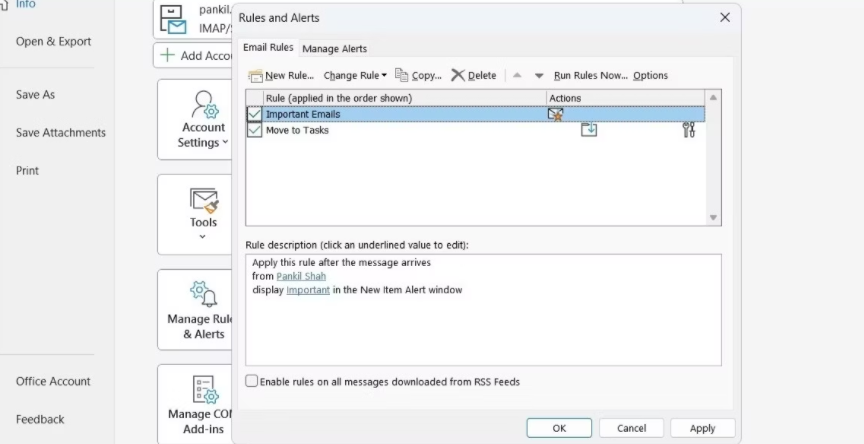
2. 重新命名Outlook规则
为你的Outlook规则使用冗长的名字会导致它们变得更大,导致它们的功能出现意想不到的问题。为了解决这个问题,尝试为你的Outlook规则分配较短的名称,看看是否能让事情重新开始。
要重新命名Outlook规则,请使用这些步骤:
1. 在Outlook应用程序中,点击左上角的 "文件 "菜单。
2. 在信息标签中,点击管理规则和警报按钮。
3. 在电子邮件规则标签下,选择你想重命名的规则。
4. 点击改变规则,选择重命名规则。
5. 键入一个更短的规则名称,然后点击确定。
6. 点击 "应用 "来保存更改。
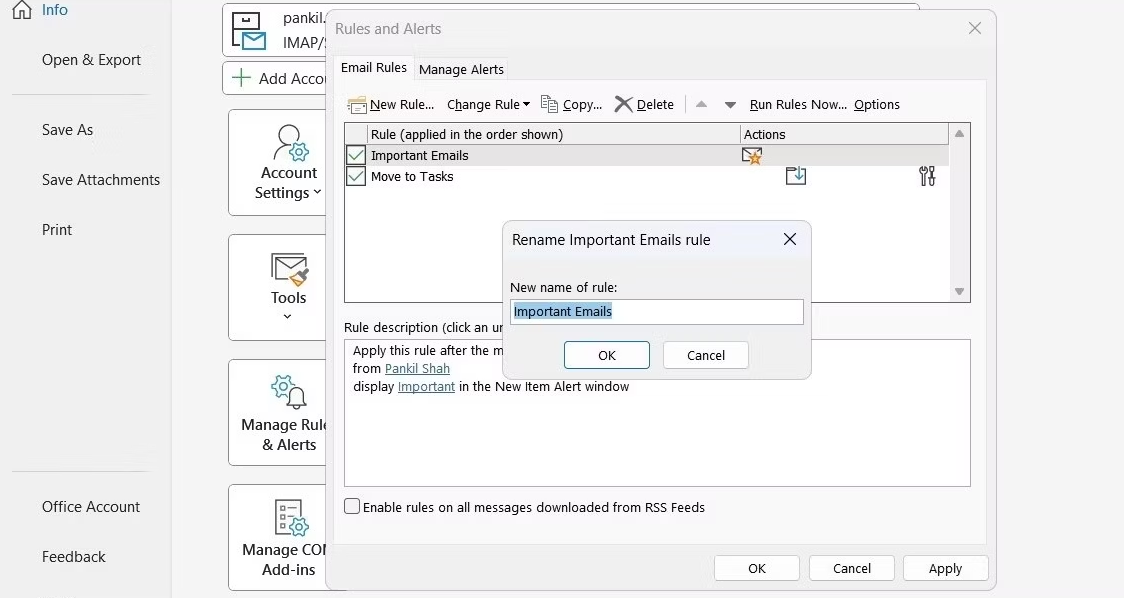
3. 删除不需要的Outlook规则
除了重命名规则外,你也可以考虑删除你不再需要的规则,以防止冲突或意外行为。下面是方法:
1. 在Outlook应用程序中,导航到文件>信息>管理规则和警报。
2. 按住Ctrl键,选择你不再需要的规则。
3. 点击顶部的删除选项。
4. 在出现提示时选择是。
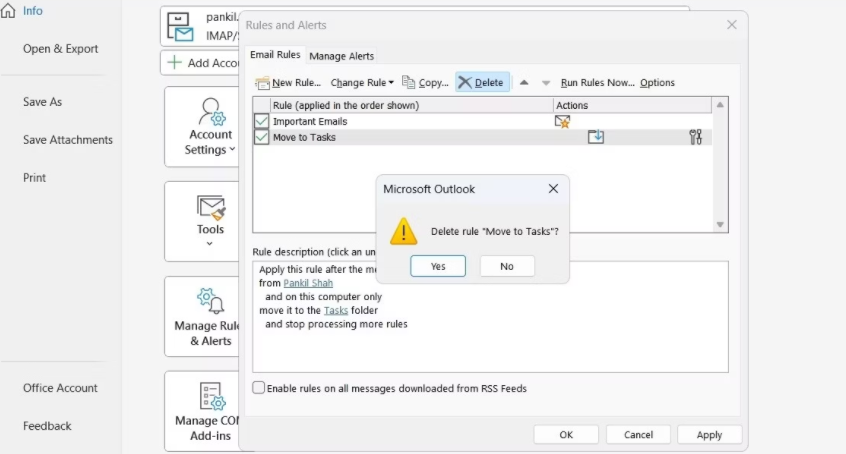
4. 重置Outlook SRS文件
Microsoft Outlook在你的电脑上的SRS(发送和接收设置)文件中存储基本的账户配置。如果这个文件以某种方式被损坏,Outlook的规则将无法工作。为了解决这个问题,你可以通过重命名旧的文件,迫使Outlook重新创建SRS文件。以下是方法:
1. 按Win + R打开 "运行 "对话框。
2. 在 "打开 "字段中输入%appdata%\Microsoft\Outlook,然后按回车。
3. 在打开的文件管理器窗口中,找到并选择Outlook.srs文件。
4. 按键盘上的F2键,将该文件重命名为Outlook.srs.old。
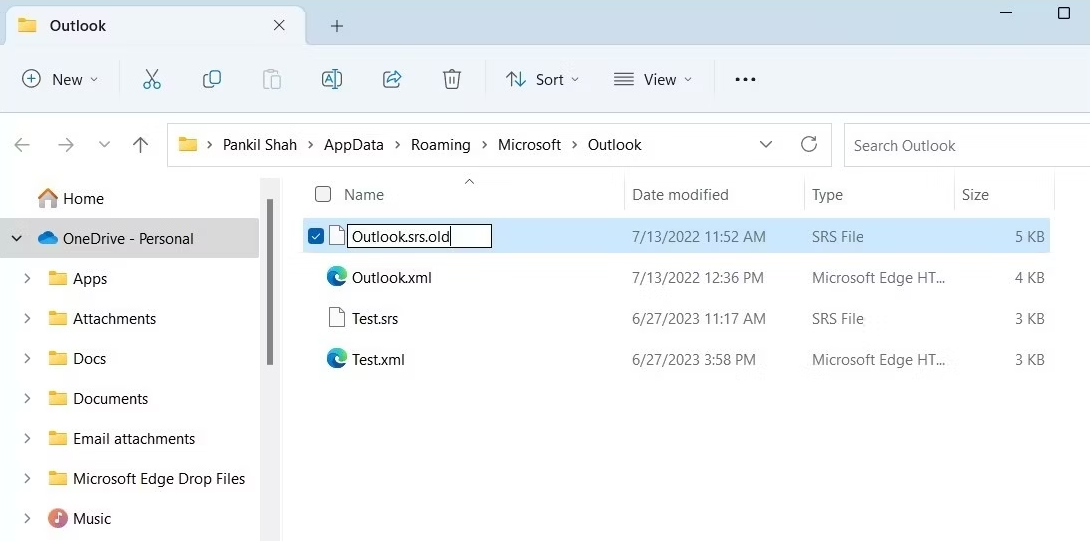
完成上述步骤后,重新启动Outlook,并检查你的规则是否按预期工作。
5. 禁用停止处理更多规则选项
通过调整Outlook应用程序的设置,你可以指示它停止处理更多的规则,一旦一个特定的规则已经运行。然而,这可能导致Outlook忽略所有后续的规则,给人一种错误的印象,即你的规则没有正常运行。为了避免这种情况,你需要按照下面的步骤禁用 "停止处理更多的规则 "选项。
1. 在Outlook中,前往文件>信息>管理规则和警报。
2. 从列表中选择你的规则。
3. 点击改变规则选项,从列表中选择编辑规则设置。
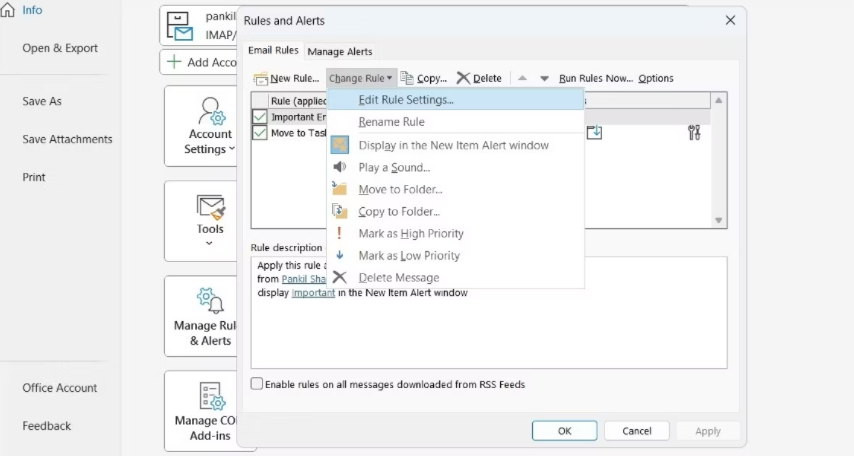
4. 清除停止处理更多规则的复选框。
5. 点击完成,然后应用。
6. 配置Outlook规则以在所有设备上运行
另一个原因是,如果你把Outlook规则配置为只在一个特定的设备上运行,那么你的Outlook规则可能无法工作。下面是你如何改变这种情况:
1. 在Outlook中,前往文件>信息>管理规则和警报。
2. 双击有问题的规则。
3. 在 "选择条件 "下,取消勾选 "仅在此计算机上"。
4. 点击 "完成",然后点击 "应用"。

7. 激活缓存的Exchange模式
当你启用缓存交换模式时,Outlook会在Outlook数据文件中保留一份你的邮箱副本。这可以帮助应用程序在没有任何问题的情况下实施你的规则。
要在Outlook中启用缓存的Exchange模式:
1. 打开Outlook并点击 "文件 "菜单。
2. 在 "信息 "选项卡中,点击 "账户设置",并选择 "账户设置"。
3. 在 "电子邮件 "标签下,选择你的账户并点击 "更改"。
4. 点击更多设置并选择高级。
5. 勾选 "使用缓存的Exchange模式 "复选框。
6. 点击应用,然后点击确定。
8. 运行Outlook收件箱修复工具
当你在你的Windows PC上使用Microsoft Outlook时,它会生成OST和PST文件,在本地存储你的账户数据。如果这些数据文件由于某种原因变得无法访问,你的Outlook规则可能会停止工作。幸运的是,Outlook包括一个收件箱修复工具,可以帮助你轻松地修复Outlook数据文件。下面是如何运行它:
1. 右键单击Outlook的快捷方式,并选择属性。
2. 在 "快捷方式 "标签下,点击 "打开文件位置 "按钮。
3. 双击SCANPST.EXE来运行它。
4. 在 "Microsoft Outlook Inbox Repair Tool "窗口中,单击 "浏览 "按钮,然后导航到此目录:C:\Users\*username*\AppData\Local\Microsoft\Outlook ,确保你把此路径中的*username*替换成你自己的用户名。
5. 选择你要修复的配置文件,然后点击开始。
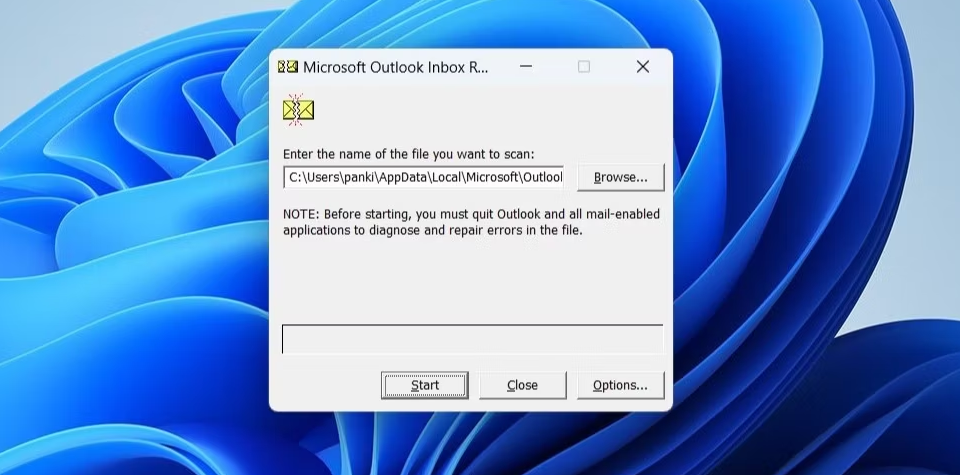
在此之后重新启动Outlook,并检查问题是否仍然存在。
9. 更新Outlook应用程序
使用过时的Outlook版本也可能导致此类问题。如果你已经禁用了Office应用程序的自动更新,请使用这些步骤来更新Outlook应用程序:
1. 打开Outlook,选择左上角的 "文件 "菜单。
2. 从左栏中选择 "Office账户 "标签。
3. 点击更新选项>立即更新。
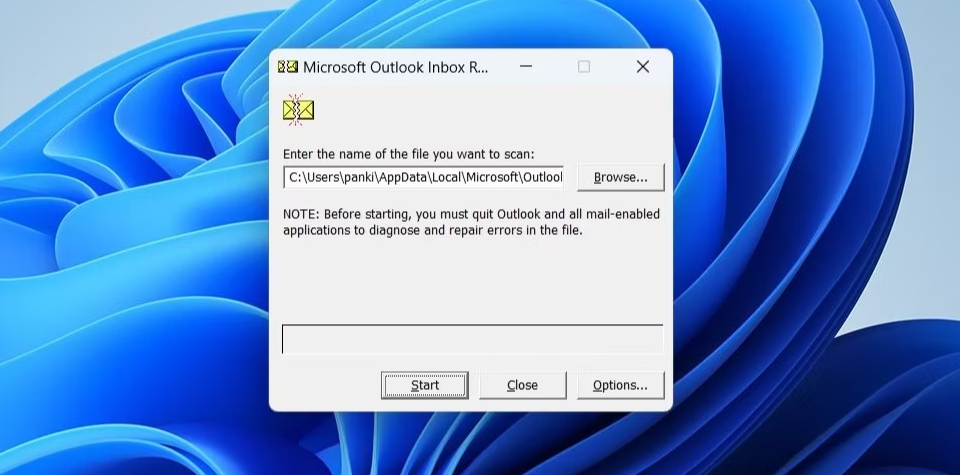
等待Microsoft Office检查新的更新并安装它们。在此之后,Outlook规则应该开始工作。
10. 重置所有的规则
最后,如果上面的提示都没有帮助,你可以考虑删除所有的Outlook规则,然后重新设置它们。这样做将有助于解决因配置不当或数据损坏造成的任何问题。
要一次删除所有的Outlook规则,打开 "运行 "对话框。在文本框中输入Outlook.exe /cleanrules,然后按回车键。
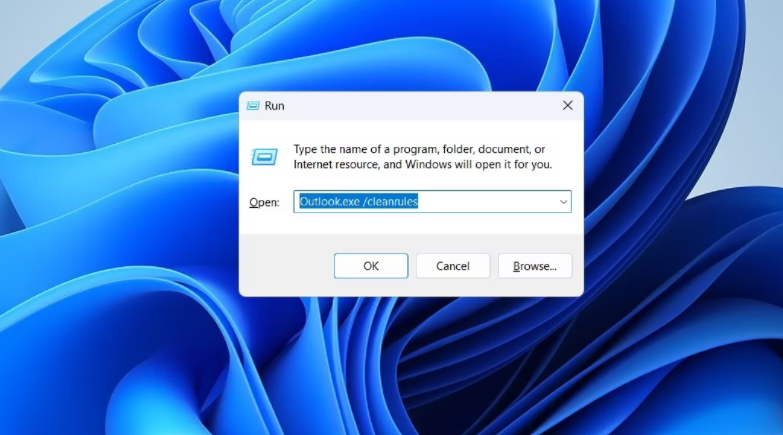
一旦Outlook删除了所有的规则,就去管理规则和警报,并重新设置它们。
用Outlook规则有效地管理你的电子邮件
如果没有Outlook规则,组织你的收件箱可能是相当具有挑战性的,特别是当你一天中收到大量的电子邮件。希望上面的一个或多个提示被证明是有用的,而且Outlook规则现在可以像以前一样工作。
版权声明:文章仅代表作者观点,版权归原作者所有,欢迎分享本文,转载请保留出处!


